お買物方法 - ご注文内容の編集【お届け先指定届け】
ログイン
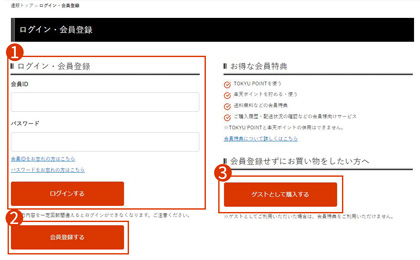
※ゲストでご購入の場合、「配送状況確認」はご利用いただけません。ネットショッピング会員(無料)でのご購入をお勧めいたします。
※会員登録が終わりましたら、登録完了画面の下に表示される「ご注文手続きへ進む」ボタンを押して、ご注文の手続きにお進みください。
※個人情報保護の配慮により、「ご注文確認メール」にはお届け先情報等の詳細は記載いたしておりません。ゲストでご購入される場合は、最終確認画面の印刷か保存をお願いいたします。会員の方は、「マイページ」の「ご購入履歴」で詳細をご確認いただけます。
便利機能!会員様専用「マイページ」でクレジットカード登録
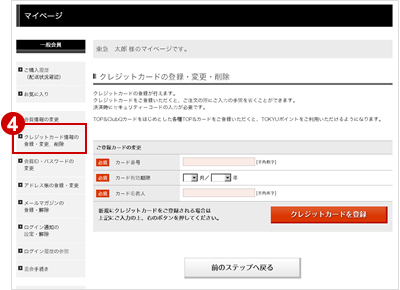
●TOKYU CARD ClubQ、TOKYU CARD カードをご登録いただければ、TOKYU POINTをお買い物にご利用いただけます。
お届け先入力
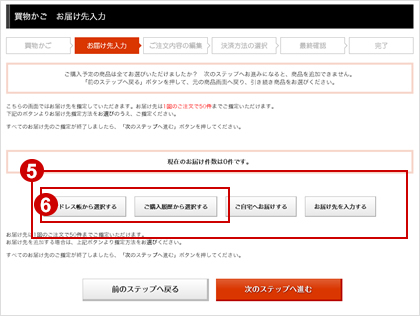
★1回のご注文で50件までお届け先を入力できます。
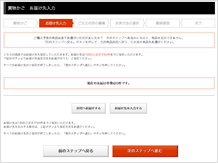
ゲストとして利用する場合
「お届け先を入力する」ボタンよりお届け先を入力してください。
1回のご注文で50件までお届け先を入力できます。
※「アドレス帳から選択する」「ご購入履歴から選択する」はご利用いただけません。
アドレス帳・ご購入履歴からのお届け先選択
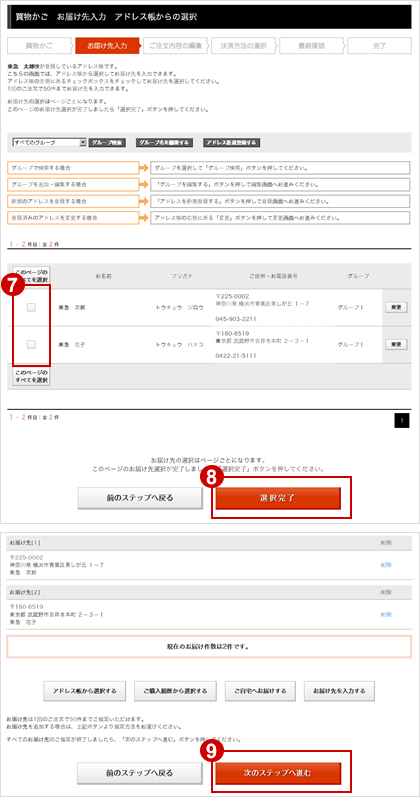
お届け先の選択はページごとになります。このページのお届け先選択が完了しましたら「選択完了」ボタンを押してください。続けてお届け先の選択を行う場合は、ページごとにお届け先の選択を行い、「選択完了」ボタンを押してください。
※「このページの全てを選択」を押しますと、このページにあるお届け先を全て選択できます。
ご注文内容の編集
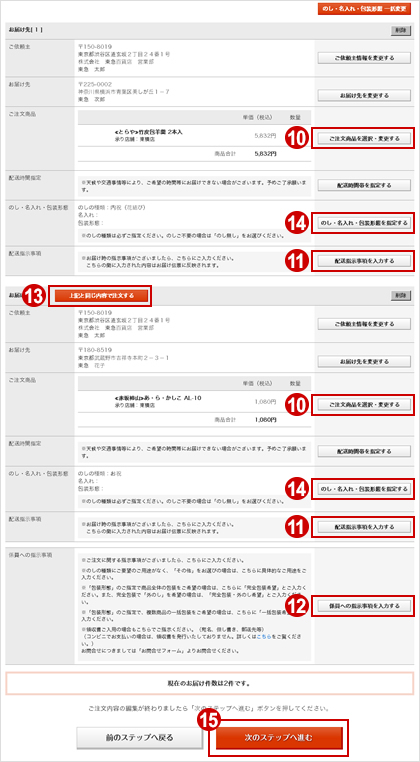
お届け先指定届けを選択の場合はこちらの画面でお届け先ごとのご注文商品の選択、数量指定をします。また、ご依頼主情報を手入力、またはアドレス帳にご登録済みの場合は「アドレス帳から取り込む」ボタンを押していただければ、呼び出して一件ごと変更することができます。
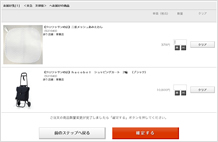
ご注文商品の選択
選択する商品に数量を入れ確定ボタンを押します。
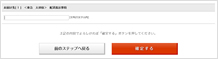
配送指示事項画面
手提げ袋のご希望など、配送に関するご指定事項はこちらをお使いください。
※領収書送付のご希望はお買物内容を最後にご確認いただく「ご注文内容の最終確認」画面にて承ります。
領収書については、「領収書の発行について」ページをご覧ください。
のし・名入れ・包装形態の指定のご説明
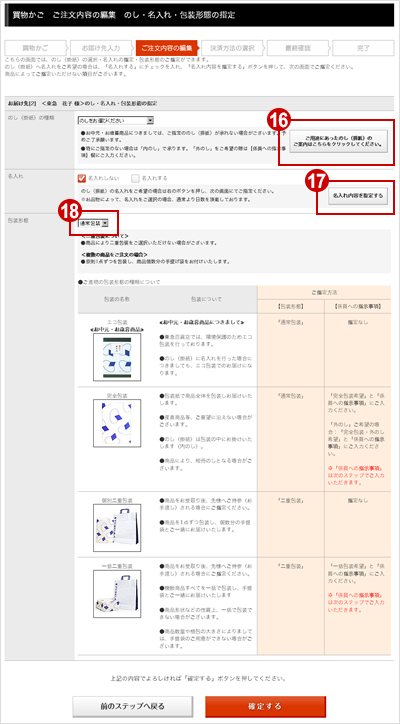
お届け先ごとに、のし・名入れの指定を行うことができます。ご希望ののしを選択してください。
※のし・名入れがご指定いただけない商品がございます。
包装形態の種類については、「●ご進物の包装形態の種類について」の項目をご覧ください。

